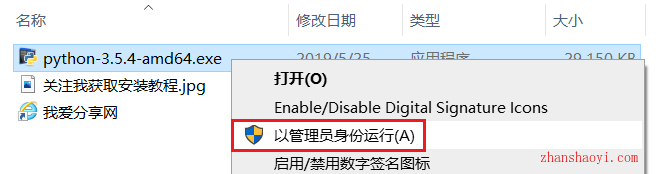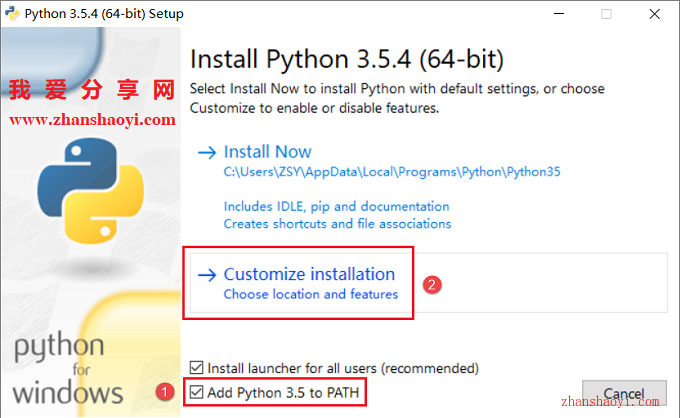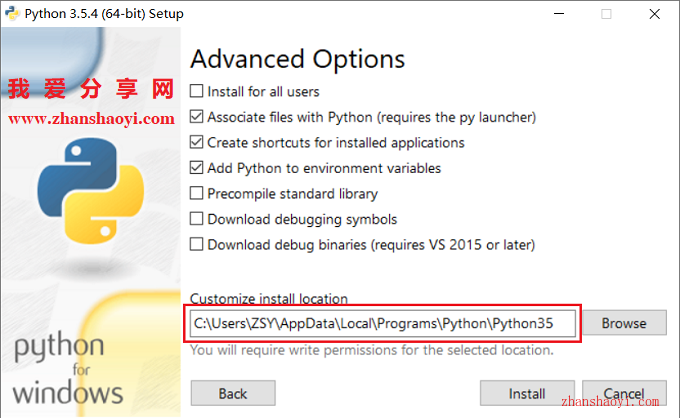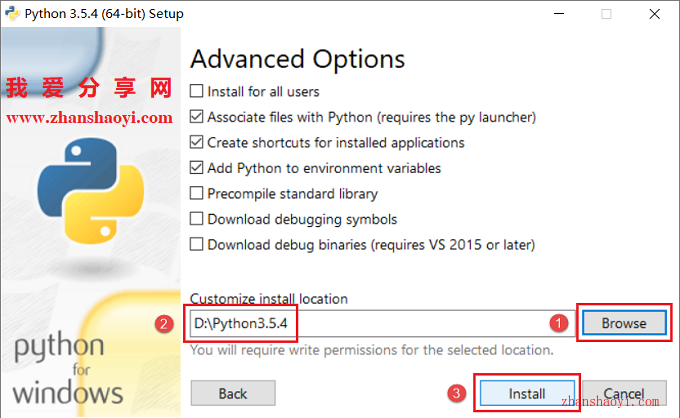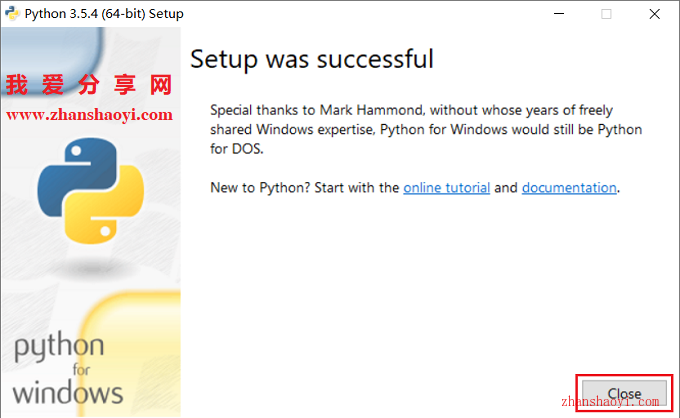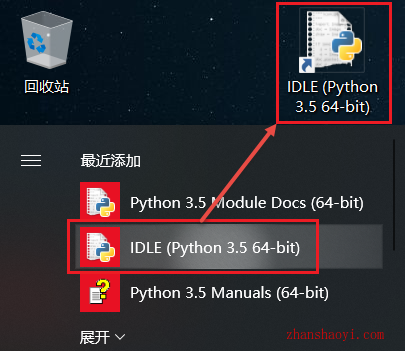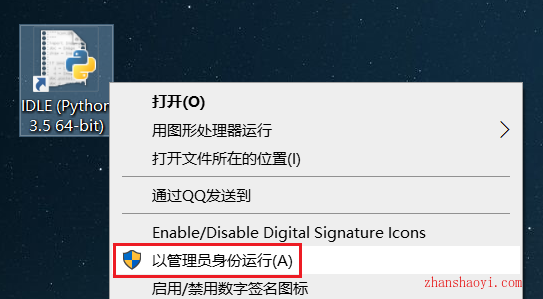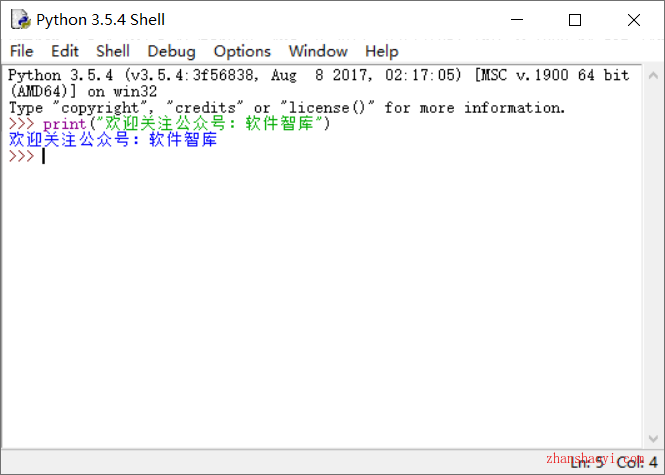软件下载:
Python 3.5.4_32/64位正式版:【点我下载】
安装前须知:
1.Python 3.5.4适用于Win7/8.1/10(32/64位)系统,亲测可用!
Python 3.5.4 WIN10 64位安装步骤:
1.根据自己电脑系统的位数下载对应的Python_3.5.4软件安装包到电脑磁盘,并解压缩,找到python-3.5.4-amd64.exe,鼠标右击选择【以管理员身份运行】
2.勾选“Add Python 3.5 to PATH”,然后点击【Customize installation】
3.默认,点击【Next】
4.选择软件安装位置,默认安装在C盘,点击【Browse】可更改软件的安装目录,注意:安装路径文件夹名称均不能含有中文字符!小编这里将软件安装在D盘Python3.5.4文件夹下,然后点击【Install】
5.正在安装中,这个过程大概需要5分钟左右的时间,稍等片刻
6.安装完成,点击【Close】
7.WIN10系统不自动创建桌面图标,点击桌面左下角“开始”按钮然后在弹出的右侧程序列中找到IDLE (Python 3.5 64-bit)快捷反思,鼠标左键按住不放拖拽至桌面生成图标
8.返回电脑桌面,找到Python3.5软件图标,鼠标右击选择【以管理员身份允许】
9.打开Python 3.5.4 Shell软件,英文版界面如下:

软件智库
微信扫一扫加关注,我爱分享网官方微信公众号,专注分享软件安装和视频教程,让你一号在手,软件无忧!